安装了显卡驱动后电脑反而蓝屏了,这是电脑用户经常出现的问题之一,一般来说,这是由于系统与自行安装的显卡驱动不兼容导致,下载了不完整的显卡驱动文件,显卡驱动没有通过WHQL认证也会导致电脑蓝屏。驱动人生就为大家带来安装显卡驱动后蓝屏的解决方法。
如果是已经安装的用户,可以通过卸载已有驱动版本重新安装。以下为驱动卸载的方法:
方法一:进入安全模式卸载
步骤一:电脑出现蓝屏,需要重启电脑,不停按下键盘的F8键,进入系统高级启动菜单。
步骤二:然后选择安全模式,右击【计算机】属性【设备管理器】。
步骤三:双击【显示适配器】,找到自己的显卡型号,右击【卸载】即可。

方法二:驱动人生8卸载
步骤一:电脑出现蓝屏后,重启电脑进入桌面,下载并安装驱动人生8;

步骤二:进入驱动人生8的【驱动管理】界面,点击【立即扫描】后,找到【驱动卸载】;
步骤三:根据【驱动卸载】板块中的分类,找到【显卡】点击【开始卸载】即可。
在完成了旧驱动卸载后需要重新安装回显卡驱动,这样才能使显卡发挥功效。不知道显卡具体型号,可以通过驱动人生8-硬件信息查询显卡型号,用驱动人生8重新下载显卡驱动也非常便利快捷。
步骤一:点击下方,下载并安装驱动人生8;

步骤二:进入【驱动管理】界面,点击【立即扫描】;
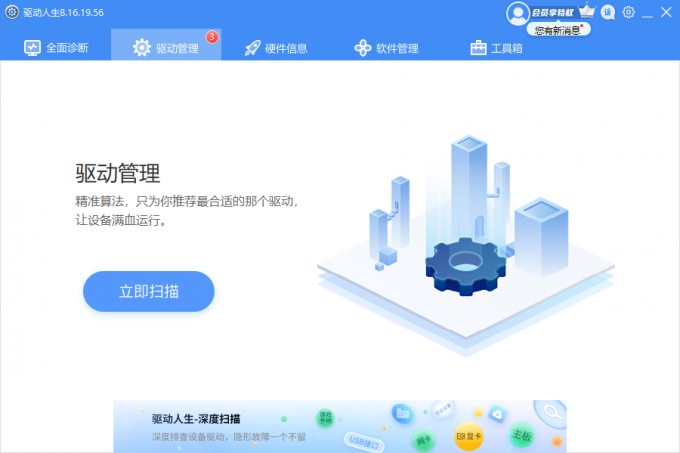
步骤三:在【驱动体检】板块中找到显卡一栏,点击【升级驱动】即可,或是直接点击【一键修复】,驱动人生8将自动修复电脑现存的驱动问题。


